win7开机启动程序在哪里设置 win7开机启动项设置方法
更新时间:2023-11-27 16:53:11作者:yang
win7开机启动程序在哪里设置,在使用Windows 7操作系统时,我们经常会遇到需要在开机启动时自动运行某些程序的情况,许多用户并不清楚在哪里可以进行这样的设置。幸运的是Windows 7提供了一种简单的方法来设置开机启动项,以便在每次开机时自动运行特定的程序。在本文中我们将介绍如何在Windows 7中找到开机启动项的设置,并提供详细的步骤来完成这个设置过程。无论您是希望自动启动一些常用的应用程序,还是需要在开机时运行一些特定的工具,本文都将为您提供实用的指导。
具体方法:
1.打开win7系统配置: 开始 - 运行 ( 快捷键 Win + R) ,输入msconfig 回车。
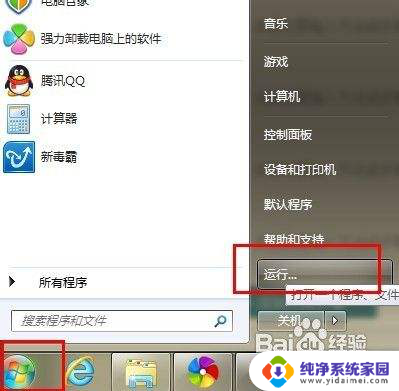
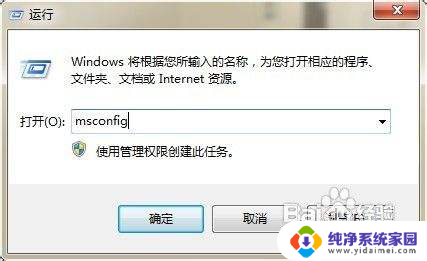
2.系统配置菜单, 常规栏目可以选择 有选择性的启动, 将一些无用的系统应用关闭。win7开机启动项在启动栏目设置:如图2 将不需要启动的软件取消选中, 点击确定按钮。
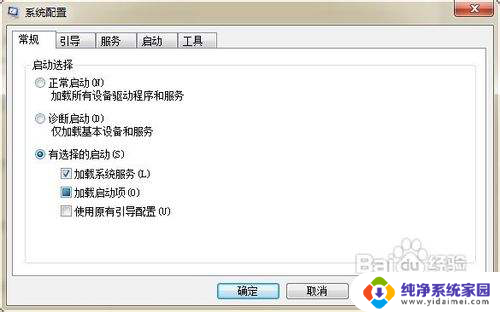
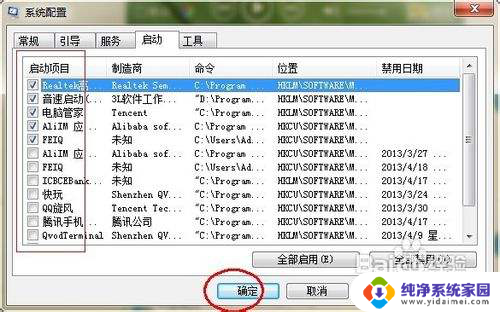
3.ok,选择重新启动。开机启动项的设置可以避免一些软件的广告, 可以加快你机器的开机速度。
操作方便XP系统和win7系统大同小异,本方法同样适用与XP系统。

以上就是win7开机启动程序在哪里设置的全部内容,如果你遇到这种情况,你可以按照以上操作来解决,非常简单快速,一步到位。
win7开机启动程序在哪里设置 win7开机启动项设置方法相关教程
- win7的开机启动项在哪 win7开机启动项设置方法
- win7在哪设置开机启动项 win7开机启动项管理方法
- win7设置开机启动项 win7开机启动项设置教程
- win7设置开机启动项目 Win7开机自动打开程序的步骤
- win7如何添加开机自启动程序 Win7如何设置开机启动程序
- win7设置开机自启动 如何在Win7中添加开机启动程序
- win7系统如何设置启动项 win7开机启动项设置方法
- win7开机自启动怎么设置 win7如何设置开机自动运行程序
- win7如何设置开机自启动软件 Win7开机启动程序添加步骤
- w7开机启动项管理 win7开机启动项设置方法
- win7怎么查看蓝牙设备 电脑如何确认是否有蓝牙功能
- 电脑windows7蓝牙在哪里打开 win7电脑蓝牙功能怎么开启
- windows 激活 win7 Windows7专业版系统永久激活教程
- windows7怎么设置自动登出 win7系统自动登录设置方法
- win7连11打印机 win7系统连接打印机步骤
- win7 0x0000007c Windows无法连接打印机错误0x0000007c解决步骤